苹果手机怎么设置浮标小圆点 苹果手机浮标小圆点设置方法
更新时间:2023-07-10 11:52:29来源:系统城下载站浏览量:834
苹果手机怎么设置浮标小圆点?苹果手机不仅给用户们带来了强大的使用功能,还有超多的辅助功能,给用户们的日常使用提供了诸多便利。例如,今天要介绍的这个辅助功能——浮标小圆点,用户们可以将其设置出来,方便自己的日常使用。那么,到底这个浮标小圆点要怎么调出来呢?今天,就让小编为大家带来苹果手机浮标小圆点设置方法,感兴趣的朋友们,千万不要错过本篇教程内容哦。
1、进入到苹果手机系统设置界面,在设置界面找到辅助功能选项并点击。
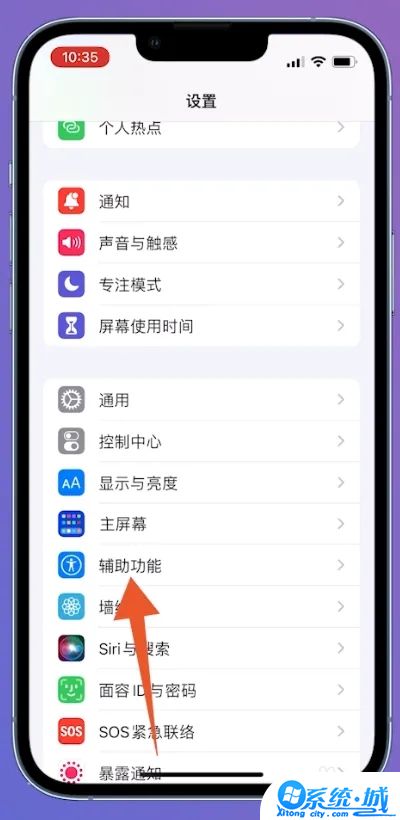
2、切换至辅助功能界面之后,中间位置找到触控选项点击进入。
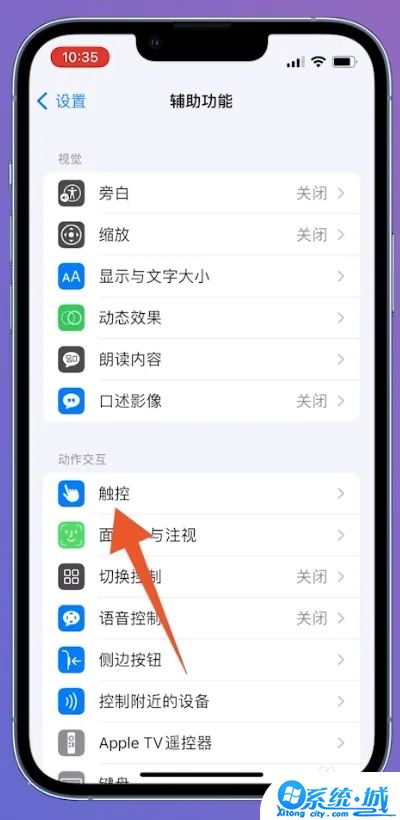
3、翻转至触控界面之后,最上方位置找到辅助触控点击进入。
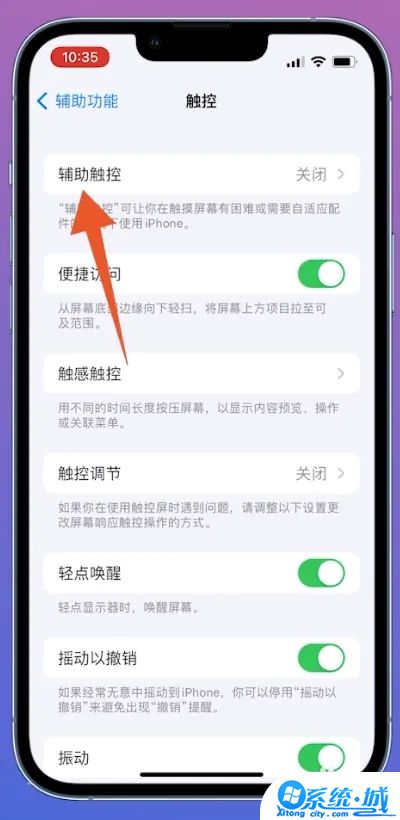
4、进入到辅助触控界面中,找到辅助触控开启后面的开关按钮。
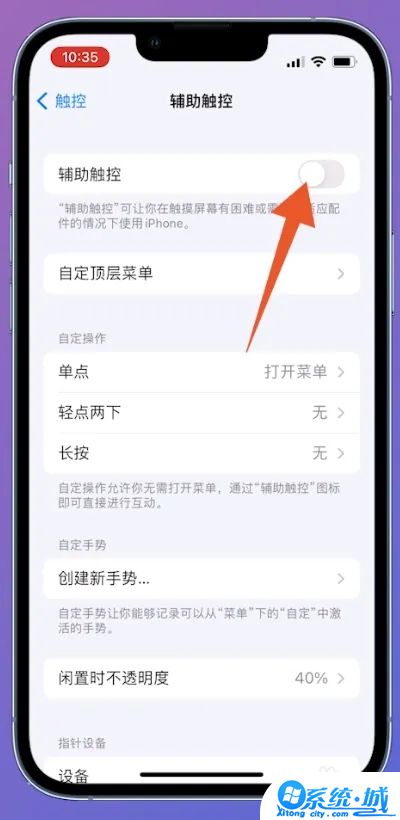
5、设置成功之后,即可在页面查看设置出来的浮标。
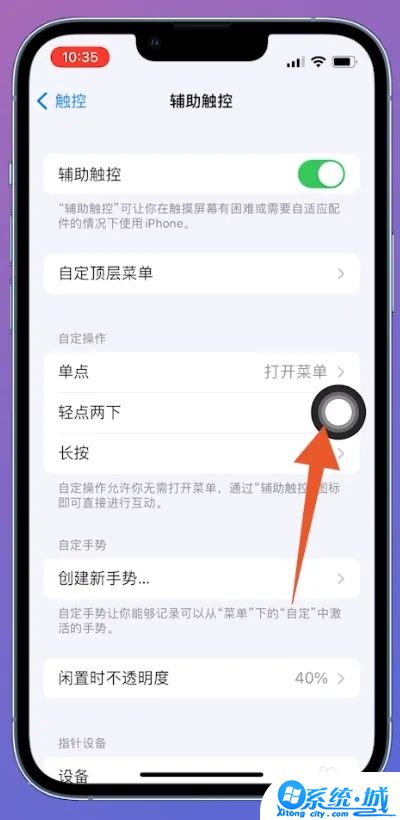
6、点击设置的小圆浮标,进入后即可使用里面的快捷指令,如截屏、设备、手势等等功能。
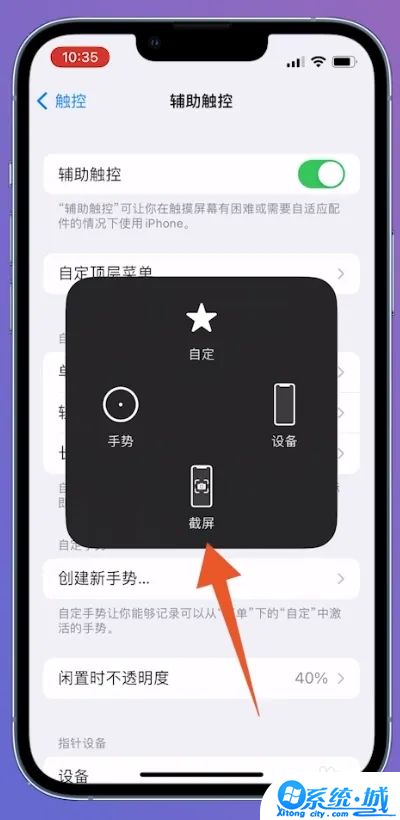
以上就是小编今天为大家分享的苹果手机浮标小圆点设置方法啦,看完后是不是觉得设置起来一点也不会难呢?想要设置的小伙伴,不妨按照小编的方法动手试一试呀!
热门文章
- 大侠立志传军粮失窃任务攻略 大侠立志传军粮失窃任务如何做
- 《三角洲行动》药品使用方法 《三角洲行动》药品如何使用
- 妄想山海蜃龙抓捕攻略 妄想山海蜃龙如何抓捕
- 《第五人格》医生竹荫守护者皮肤获取方法 《第五人格》医生竹荫守护者皮肤如何获取
- 妄想山海葛巾紫花束配方获取攻略 妄想山海葛巾紫花束配方如何获取
- 棍武器怎么使用流星群侠传 棍武器如何使用流星群侠传
- 永劫无间双截棍横栏效果怎么发挥 永劫无间双截棍横栏效果如何发挥
- 饥荒新家园联机版如何更换角色 饥荒新家园联机版更换角色方法
- 《绝区零》阿琦协会纪念币光映怎么获得 《绝区零》阿琦协会纪念币光映如何获得
- 新天龙八部手游如何删除角色 新天龙八部手游删除角色方法
最新手机软件
- 1
- 2
- 3
-
4
自动连点器免费app

系统工具
下载 - 5
-
6
悟空遥控器app官网版

生活实用
下载 - 7
-
8
蜂鸟众包app老版本苹果版

生活实用
下载 -
9
饥饿鲨世界国际服无敌版

其他软件
下载 - 10















